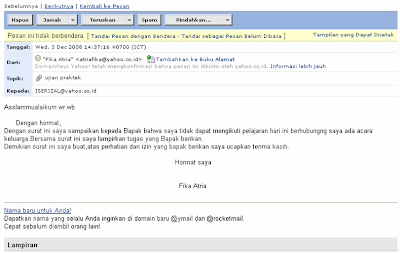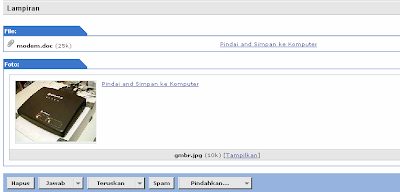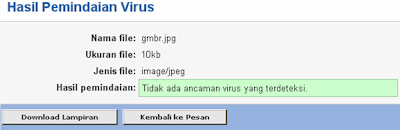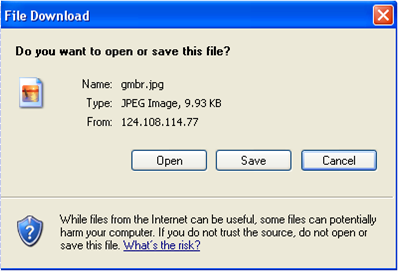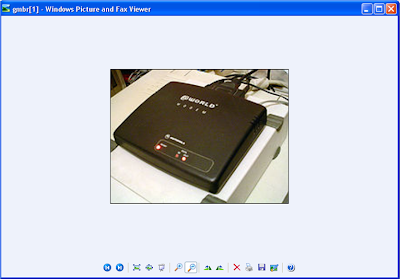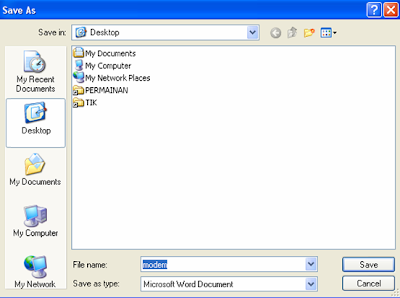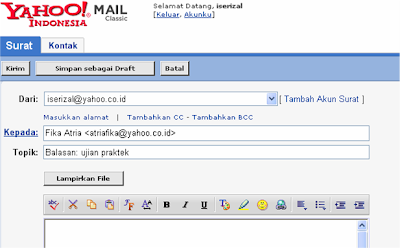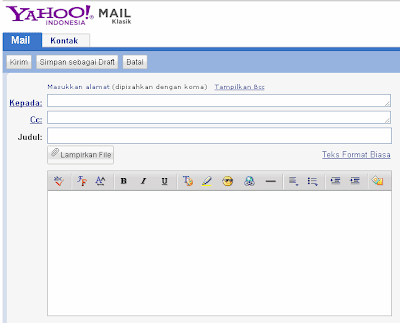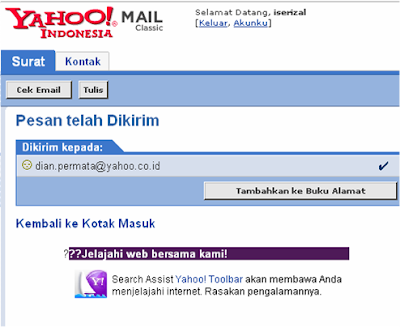Jika anda ingin melihat surat yang masuk, setelah mengaktifkan account e mail anda, klick tombol “Cek Email” pada halaman Yahoo Mail, dan ditampilankan daftar surat yang masuk, contohnya sbb:

Perhatikan dengan seksama halaman ”Kotak Masuk” tsb.
Terlihat nama nama pengirim, topik dari surat yang bersangkutan serta tanggal pengiriman.
Apabila anda ingin membaca salah satu surat yang masuk, klick topik dari surat tersebut, dan anda akan ditampilkan halaman surat dimaksud. Berikut adalah contoh surat yang masuk.
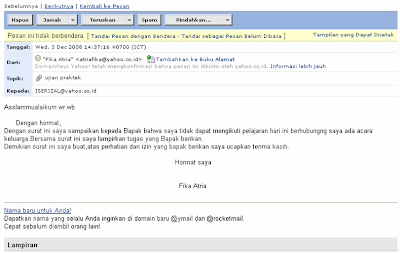
Pada bagian atas surat, tersedia tombol Hapus untuk menghapus surat, tombol Jawab untuk membalas atau menjawab surat, dan tombol Teruskan untuk meneruskan surat ini ke orang lain
Dari contoh surat ini, terlihat pada topiknya terdapat gambar clip piper, yang berarti surat ini memiliki lampiran.
Pada bagian bawah dari surat terlihat lampiran dari surat yang sedang dibaca.(berupa file dan foto) sbb:
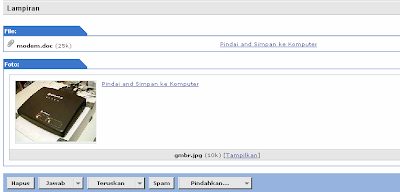
Jika ingin melihat isi lampiran, klick text Pindai and Simpan ke Komputer (mis; pada lampiran foto) dan ditampilkan sbb:
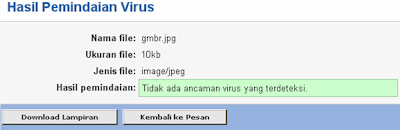
Selanjutnya klik tombol “ Download Lampiran” dan ditampilkan sbb:
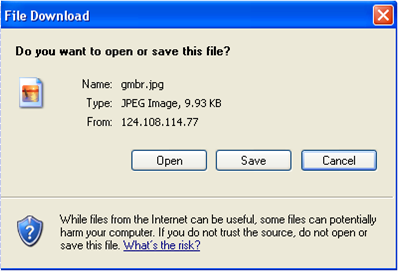
Klick tombol Open, untuk melihat isi lampiran, ditampilkan lampiran dimaksud
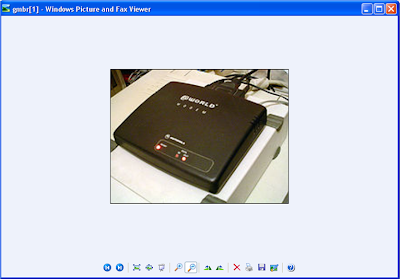
Jika anda ingin menyimpan lampiran dari surat tersebut, pada kotak dialog file douwnload, klick tombol “Save” dan ditampilkan tempat penyimpanan
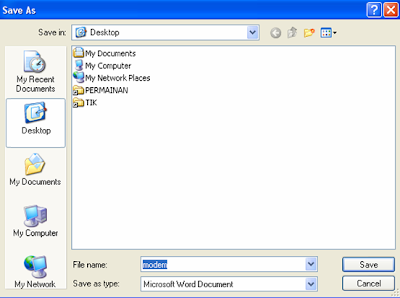
Pada kotak isian “Save In” tentukanlah lokasi penyimpanan, misalnya anda pilih My Documents
Ketikan nama file pada kotak isian “File Name”
Klik tombol “Save” untuk pelaksanaan penyimpanan
Jika surat tsb ingin anda balas, pada tampilan halaman surat, klik tombol “ Jawab” dan ditampilkan sbb;
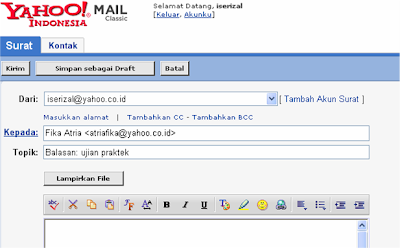
Selanjutnya silahkan anda ketik surat balasan pada area pengetikan surat. Jangan lupa menekan tombol Kirim untuk pelaksanaan pengiriman surat balasan anda
Jika surat tsb ingin anda hapus, pada tampilan halaman surat, klik tombol “ Hapus” maka surat tersebut akan hilang dari daftar surat yang masuk